コンピュータ システムが 32 ビットか 64 ビットかを確認するにはどうすればよいですか?
- 青灯夜游オリジナル
- 2019-06-03 13:19:2138893ブラウズ
コンピュータ システムが 32 ビットか 64 ビットかを確認するにはどうすればよいですか?オペレーティング システムが異なれば、機能も異なります。また、実行するソフトウェアなども異なります。次の記事ではさらに実践的な視聴方法を2つ紹介しますので、ご参考になれば幸いです。
方法 1: コンピューターのプロパティを確認します。
[マイ コンピューター] または [コンピューター] を右クリックし、一番下の [コンピューター] をクリックします。プロパティが表示されるので、クリックして入力します。
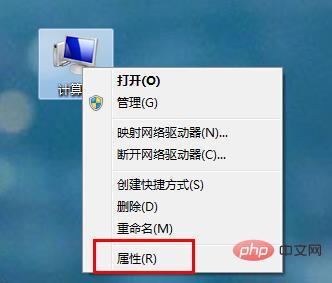
#このとき表示されるインターフェースはシステム情報インターフェースであり、一目瞭然で知りたい情報を簡単に得ることができます。その中にはオペレーティング システム情報も含まれます。
方法 2: cmd コマンド ラインを使用して表示します。
1. ページの左下隅にある [開始] をクリックします。コンピュータのデスクトップで「cmd」と入力し、クリックして cmd コマンド ラインを入力します
以上がコンピュータ システムが 32 ビットか 64 ビットかを確認するにはどうすればよいですか?の詳細内容です。詳細については、PHP 中国語 Web サイトの他の関連記事を参照してください。
声明:
この記事の内容はネチズンが自主的に寄稿したものであり、著作権は原著者に帰属します。このサイトは、それに相当する法的責任を負いません。盗作または侵害の疑いのあるコンテンツを見つけた場合は、admin@php.cn までご連絡ください。








